Nvidia G-Sync는 부드럽고 원활한 게임 플레이 경험을 제공하기 위해 모니터의 새로 고침 빈도를 수정합니다. 다음 중 하나가 있는 경우 최고의 G-Sync 모니터, PC에서 G-Sync를 활성화하는 방법을 알아야 합니다. 이 가이드에서는 그 방법을 보여 드리겠습니다.
AMD를 구입했습니다 그래픽 카드 아니면 대신 Freesync 모니터를 사용하시겠습니까? 여기 Freesync를 활성화하는 방법.
추천 동영상
PC에서 Nvidia G-Sync를 활성화하는 방법
활성화 방법을 알아보기 전에 지싱크, G-Sync 모니터가 있는지 확인해야 합니다. Nvidia에는 몇 가지 다른 G-Sync 범주가 있습니다. G-Sync 및 G-Sync Ultimate 모니터 가변 새로 고침 빈도를 처리하는 전용 하드웨어가 내부에 포함되어 있으며 일반적으로 다른 모니터보다 비쌉니다. G-Sync 호환도 있습니다
관련된
- Ratchet & Clank, PC에 혁신적인 그래픽 기술 선보일 예정
- Nvidia의 RTX 4060 또는 RTX 4060 Ti를 구매해야 합니까?
- PC 구성 요소 및 하드웨어를 테스트하는 방법
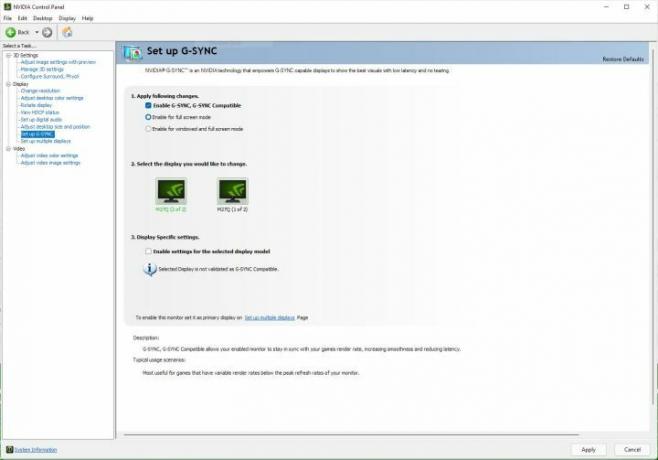
Nvidia 그래픽 카드도 필요합니다. 필요한 모든 것이 준비되어 있다면 모니터를 연결하세요. 그래픽 카드 드라이버를 업데이트하세요을 설치하고 최신 버전의 Nvidia 제어판. 여기에서 G-Sync를 활성화하는 것은 간단합니다.
1 단계: 엔비디아 제어판을 엽니다.
2 단계: 확장 표시하다 탭하고 선택 G-Sync를 설정합니다.
3단계: 확인하다 G-Sync, G-Sync 호환을 활성화합니다.
4단계: 다음 중 하나를 선택하세요. 전체 화면 모드 활성화 또는 창 및 전체 화면 모드 활성화 당신이 원하는 것에 따라.
5단계: 딸깍 하는 소리 적용하다.
G-Sync로 다중 모니터 사용
모니터가 여러 대인 경우 페이지에 몇 가지 추가 설정이 표시됩니다. 원하는 경우 G-Sync 설정을 특정 디스플레이에 적용할 수 있으며 이는 몇 가지 상황에서 유용할 수 있습니다. 예를 들어 기본 디스플레이가 G-Sync를 지원하지만 보조 디스플레이는 지원하지 않는 경우 단일 디스플레이에만 설정을 적용할 수 있습니다.
이것이 원하는 경우 다음 추가 단계를 따르십시오.
1 단계: 업데이트하려는 디스플레이를 선택합니다.
2 단계: 확인하다 선택한 디스플레이 모델에 대한 설정을 활성화합니다.
3단계: 딸깍 하는 소리 적용하다.
또한 설정을 적용하려는 디스플레이가 기본 디스플레이인지 확인해야 합니다. 그러려면 다음으로 가세요. 시스템 > 디스플레이 Windows에서는 기본 디스플레이를 선택한 다음 확인하세요. 이것을 내 메인 디스플레이로 만드세요.
모니터에 G-Sync 활성화

그런 다음 모니터가 고정 새로 고침 빈도 대신 G-Sync를 사용하도록 설정되어 있는지 다시 확인하는 것이 좋습니다. Nvidia 제어판에서 다음 단계를 수행하십시오.
1 단계: 확장 3D 설정 탭하고 선택 3D 설정을 관리합니다.
2 단계: 아래의 전역 설정 탭, 찾기 모니터 기술 환경.
3단계: 설정을 다음에서 변경하세요. 고정 새로 고침 빈도 에게 지싱크.
4단계: 딸깍 하는 소리 적용하다.
그게 다야. 게임을 로드할 때마다 호환되는 디스플레이가 있는 한 가변 새로 고침 빈도를 사용할 수 있습니다. 대부분의 경우 모니터에서 아무 작업도 수행할 필요가 없습니다. 그러나 일부 디스플레이에는 G-Sync 설정에 토글이 포함되어 있으므로 해당 기능도 켜야 합니다.
편집자의 추천
- Nvidia는 논란의 여지가 있는 새로운 GPU에 대해 여러분이 알기를 원하지 않습니다.
- 인텔이 AI를 사용하여 PC 게임의 엄청난 문제를 해결하는 방법
- 모니터 테스트 방법
- GDDR7 메모리가 PC 게임의 VRAM 문제를 해결하는 방법
- RX 7600과 비교하여 Nvidia의 새로운 RTX 4060을 테스트했는데 별로 좋지 않습니다.
당신의 라이프스타일을 업그레이드하세요Digital Trends는 독자들이 모든 최신 뉴스, 재미있는 제품 리뷰, 통찰력 있는 사설 및 독특한 미리보기를 통해 빠르게 변화하는 기술 세계를 계속해서 살펴볼 수 있도록 도와줍니다.




